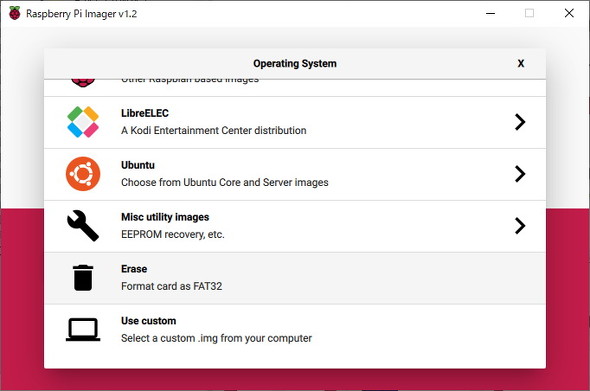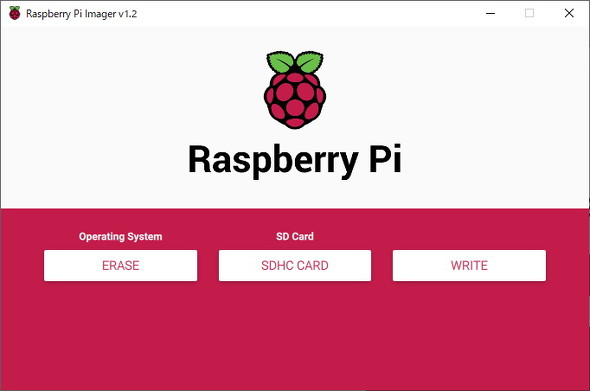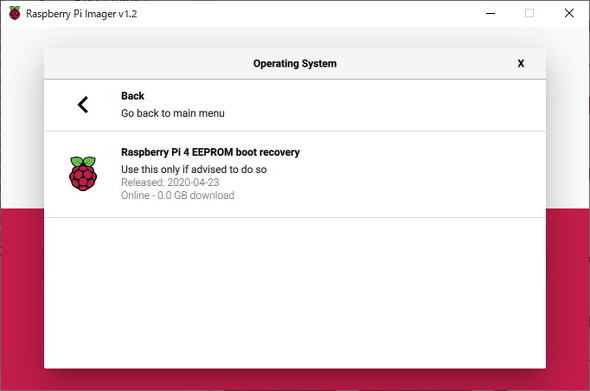「圧倒的に速い」──ラズパイにOSをインストールする新ツール「Raspberry Pi Imager」:名刺サイズの超小型PC「ラズパイ」で遊ぶ(第21回)(2/2 ページ)
小さなマイクロコンピュータ「Raspberry Pi」(通称ラズパイ)で作る、自分だけのガジェット。今回は、公式から登場したOSインストールの新ツールを解説します。
microSDメモリカードのフォーマットも可能
Raspberry Pi ImagerはOSをインストールできるだけでなく、microSDメモリカードのフォーマットも可能です。メニューにある「Erase」を選ぶことでフォーマットできます。Eraseを選んだ後にmicroSDメモリカードを選んでフォーマットするわけですが、「WRITE」という項目の名称は変わらないので気をつけましょう。
Raspberry Pi 4のEEPROMをリカバリーする
メニューにある「Misc utility Images」では、Raspberry Pi 4の「SPI EEPROM」(不揮発性メモリに書かれているブートローダー)にトラブルがあった場合、それを修正するために使うRaspberry Pi 4専用のツールです。こちらでmicroSDメモリカードに書き込んでからラズパイにセットして電源を入れると、ブートローダーを再プログラムしてくれます。
なおこちらのプログラムはハードウェアを直接いじるものなので、トラブルがあった場合以外は利用してはいけません。最悪Raspberry Pi 4が起動しなくなることもありますので注意しましょう。トラブルが発生したかどうかは、microSDメモリカードを差さないでラズパイの電源を入れたときに、緑のLEDが点滅するかしないかで判断できます。点滅する場合は正常に動作しています。
Raspberry Pi Imagerの使い方はお分かりいただけたでしょうか。以前のNOOBSとは異なり、さまざまな形でOSをインストールできるので便利ですし、OSのセットアップ時間もRaspberry Pi Imagerの方が圧倒的に速いです。Raspberry Pi Imagerを活用して、ラズパイを楽しんでいきましょう。
【訂正:2020年6月5日午後3時40分 初出時、Ubuntuの映像出力仕様について筆者の推測を掲載していましたが、無用な誤解を招く恐れがあるため削除しました。】
Copyright © ITmedia, Inc. All Rights Reserved.